Windows에 NFS 공유 파일 시스템 마운트
| 소개 | 우리 모두 알고 있듯이 nfs와 smb는 Linux 서버의 파일 공유 프로토콜입니다. smb는 Samba 프로토콜을 사용하고 Windows 파일 공유는 동일한 프로토콜을 사용합니다. 즉, smb는 크로스 플랫폼 파일 공유 프로토콜이며 NFS는 개인적으로 생각합니다. Linux 시스템 또는 uinx 유사 시스템을 위한 파일 공유 프로토콜입니다. 최근 온라인 블로그 게시물을 보고 Windows 시스템에서도 nfs 시스템을 마운트할 수 있다는 사실을 발견하여 모든 사람과 공유하지 않을 수 없었습니다. |
| 호스트 | 운영 체제 | IP 주소 | 소프트웨어 패키지 |
| NFS 호스트 | Centos7.2 | 192.168.190.128 | nfs-utils, rpcbind |
| 윈도우 클라이언트 | 윈도우 서버 2008 | 192.168.190.129 | 네트워크 파일 시스템 |
# 참고: nfs는 기본적으로 모든 액세스 사용자를 none 사용자로 매핑하지만 방금 생성한 사용자에게는 공유해야 하는 파일에 대한 액세스 권한이 없으므로 공유해야 하는 파일에 대한 액세스 권한을 설정합니다. , 전체 액세스로 설정하세요. 공용 네트워크에서 사용해야 하는 경우 프로덕션 환경에서 사용할 수 있도록 권한을 설정해야 합니다
으아아아 Windows Server 2008 R2 운영"제어판" 열기 → "역할" 클릭 → "역할 추가" 클릭 → "다음" 클릭 → "파일 서비스" 클릭 → "다음" 클릭 → "다음" 클릭 → "네트워크 파일 시스템 서비스" 선택 → "다음" 클릭 " → 아래와 같이 "설치"를 클릭하세요.

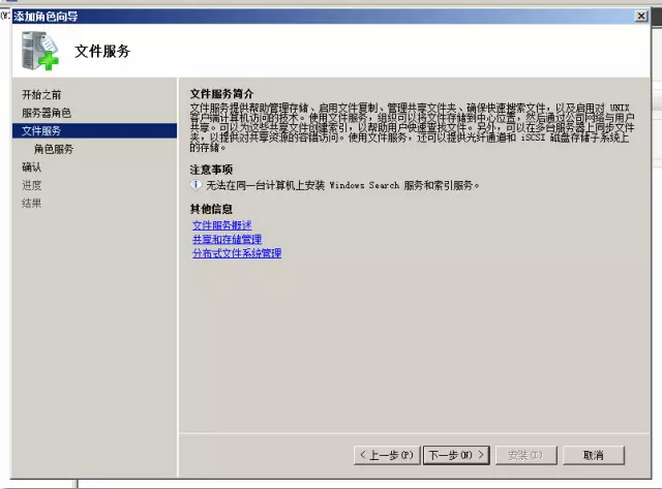
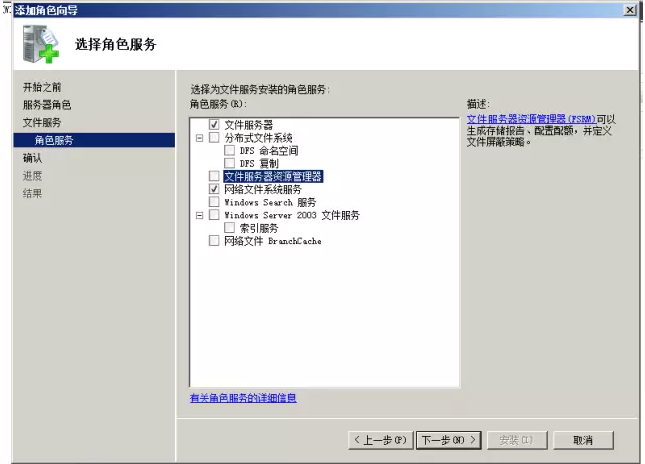
설치가 완료된 후 cmd를 열려면 "Win + r" 키를 동시에 입력해야 합니다
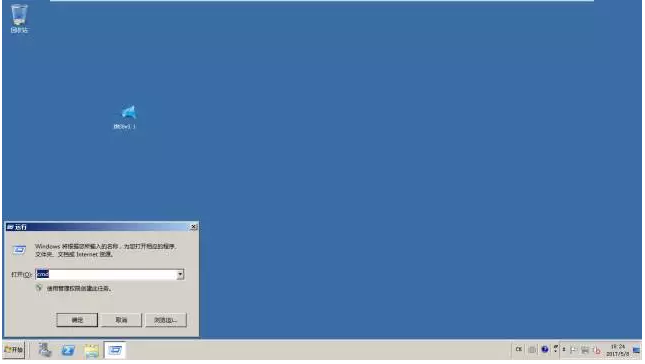
# 참고: 192.168.190.128은 nfs 서버의 주소이고, /nfs는 서버의 공유 디렉터리이며, X는 Windows에서 nfs의 마운트 지점입니다
입력: 마운트 192.168.190.128:/nfs X:
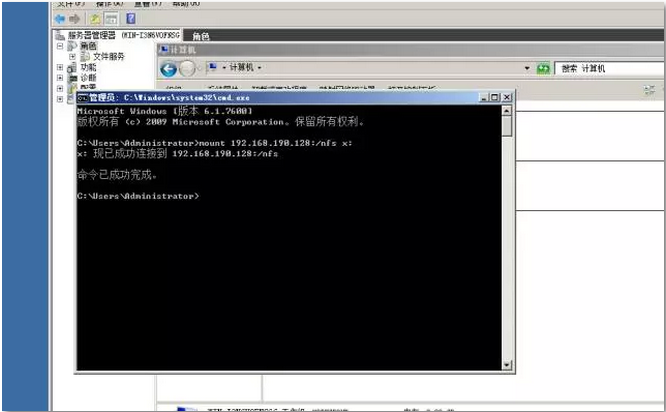
컴퓨터를 열고 성공적으로 마운트되었는지 확인하세요
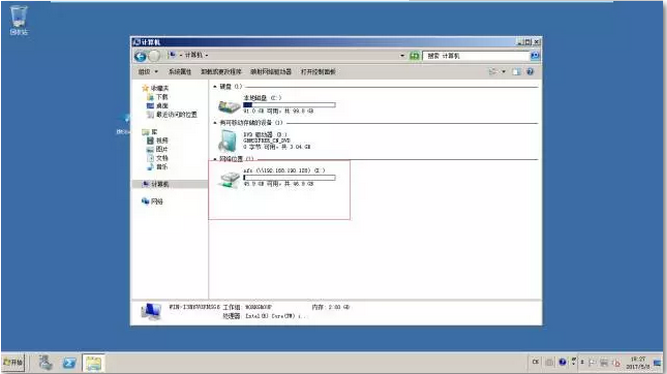
부팅 후 자동으로 마운트하고 싶다면 "컴퓨터" 클릭 → "네트워크 드라이브 연결" 클릭 → "네트워크 공유 파일 경로 입력" → "완료" 클릭하시면 됩니다
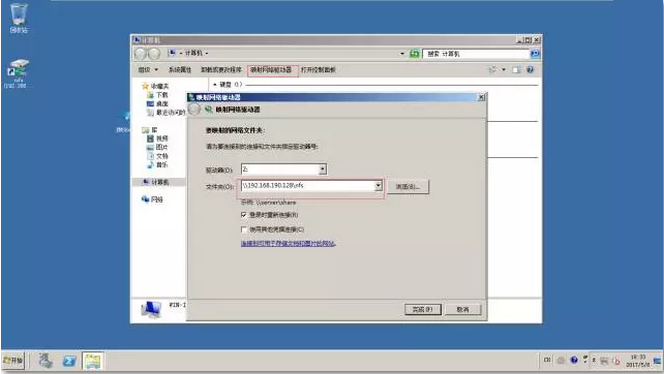
위 내용은 Windows에 NFS 공유 파일 시스템 마운트의 상세 내용입니다. 자세한 내용은 PHP 중국어 웹사이트의 기타 관련 기사를 참조하세요!

핫 AI 도구

Undresser.AI Undress
사실적인 누드 사진을 만들기 위한 AI 기반 앱

AI Clothes Remover
사진에서 옷을 제거하는 온라인 AI 도구입니다.

Undress AI Tool
무료로 이미지를 벗다

Clothoff.io
AI 옷 제거제

AI Hentai Generator
AI Hentai를 무료로 생성하십시오.

인기 기사

뜨거운 도구

메모장++7.3.1
사용하기 쉬운 무료 코드 편집기

SublimeText3 중국어 버전
중국어 버전, 사용하기 매우 쉽습니다.

스튜디오 13.0.1 보내기
강력한 PHP 통합 개발 환경

드림위버 CS6
시각적 웹 개발 도구

SublimeText3 Mac 버전
신 수준의 코드 편집 소프트웨어(SublimeText3)

뜨거운 주제
 7439
7439
 15
15
 1369
1369
 52
52
 76
76
 11
11
 32
32
 19
19
 DeepSeek 웹 버전 입구 DeepSeek 공식 웹 사이트 입구
Feb 19, 2025 pm 04:54 PM
DeepSeek 웹 버전 입구 DeepSeek 공식 웹 사이트 입구
Feb 19, 2025 pm 04:54 PM
DeepSeek은 웹 버전과 공식 웹 사이트의 두 가지 액세스 방법을 제공하는 강력한 지능형 검색 및 분석 도구입니다. 웹 버전은 편리하고 효율적이며 설치없이 사용할 수 있습니다. 개인이든 회사 사용자이든, DeepSeek를 통해 대규모 데이터를 쉽게 얻고 분석하여 업무 효율성을 향상시키고 의사 결정을 지원하며 혁신을 촉진 할 수 있습니다.
 DeepSeek을 설치하는 방법
Feb 19, 2025 pm 05:48 PM
DeepSeek을 설치하는 방법
Feb 19, 2025 pm 05:48 PM
Docker 컨테이너를 사용하여 사전 컴파일 된 패키지 (Windows 사용자의 경우)를 사용하여 소스 (숙련 된 개발자)를 컴파일하는 것을 포함하여 DeepSeek를 설치하는 방법에는 여러 가지가 있습니다. 공식 문서는 신중하게 문서를 작성하고 불필요한 문제를 피하기 위해 완전히 준비합니다.
 Linux 터미널에서 Python 버전을 볼 때 발생하는 권한 문제를 해결하는 방법은 무엇입니까?
Apr 01, 2025 pm 05:09 PM
Linux 터미널에서 Python 버전을 볼 때 발생하는 권한 문제를 해결하는 방법은 무엇입니까?
Apr 01, 2025 pm 05:09 PM
Linux 터미널에서 Python 버전을 보려고 할 때 Linux 터미널에서 Python 버전을 볼 때 권한 문제에 대한 솔루션 ... Python을 입력하십시오 ...
 Bitget 공식 웹 사이트 설치 (2025 초보자 안내서)
Feb 21, 2025 pm 08:42 PM
Bitget 공식 웹 사이트 설치 (2025 초보자 안내서)
Feb 21, 2025 pm 08:42 PM
Bitget은 스팟 거래, 계약 거래 및 파생 상품을 포함한 다양한 거래 서비스를 제공하는 Cryptocurrency 교환입니다. 2018 년에 설립 된이 교환은 싱가포르에 본사를두고 있으며 사용자에게 안전하고 안정적인 거래 플랫폼을 제공하기 위해 노력하고 있습니다. Bitget은 BTC/USDT, ETH/USDT 및 XRP/USDT를 포함한 다양한 거래 쌍을 제공합니다. 또한 Exchange는 보안 및 유동성으로 유명하며 프리미엄 주문 유형, 레버리지 거래 및 24/7 고객 지원과 같은 다양한 기능을 제공합니다.
 Gate.io 설치 패키지를 무료로 받으십시오
Feb 21, 2025 pm 08:21 PM
Gate.io 설치 패키지를 무료로 받으십시오
Feb 21, 2025 pm 08:21 PM
Gate.io는 사용자가 설치 패키지를 다운로드하여 장치에 설치하여 사용할 수있는 인기있는 cryptocurrency 교환입니다. 설치 패키지를 얻는 단계는 다음과 같습니다. Gate.io의 공식 웹 사이트를 방문하고 "다운로드"를 클릭하고 해당 운영 체제 (Windows, Mac 또는 Linux)를 선택하고 컴퓨터에 설치 패키지를 다운로드하십시오. 설치 중에 항 바이러스 소프트웨어 또는 방화벽을 일시적으로 비활성화하여 원활한 설치를 보장하는 것이 좋습니다. 완료 후 사용자는 GATE.IO 계정을 만들려면 사용을 시작해야합니다.
 Ouyi OKX 설치 패키지가 직접 포함되어 있습니다
Feb 21, 2025 pm 08:00 PM
Ouyi OKX 설치 패키지가 직접 포함되어 있습니다
Feb 21, 2025 pm 08:00 PM
세계 최고의 디지털 자산 거래소 인 Ouyi Okx는 이제 안전하고 편리한 거래 경험을 제공하기 위해 공식 설치 패키지를 시작했습니다. OUYI의 OKX 설치 패키지는 브라우저를 통해 액세스 할 필요가 없습니다. 설치 프로세스는 간단하고 이해하기 쉽습니다. 사용자는 최신 버전의 설치 패키지를 다운로드하고 설치를 단계별로 완료하면됩니다.
 시스템 재시작 후 UnixSocket의 권한을 자동으로 설정하는 방법은 무엇입니까?
Mar 31, 2025 pm 11:54 PM
시스템 재시작 후 UnixSocket의 권한을 자동으로 설정하는 방법은 무엇입니까?
Mar 31, 2025 pm 11:54 PM
시스템이 다시 시작된 후 UnixSocket의 권한을 자동으로 설정하는 방법. 시스템이 다시 시작될 때마다 UnixSocket의 권한을 수정하려면 다음 명령을 실행해야합니다.
 Ouyi Exchange 다운로드 공식 포털
Feb 21, 2025 pm 07:51 PM
Ouyi Exchange 다운로드 공식 포털
Feb 21, 2025 pm 07:51 PM
OKX라고도하는 Ouyi는 세계 최고의 암호 화폐 거래 플랫폼입니다. 이 기사는 OUYI의 공식 설치 패키지 용 다운로드 포털을 제공하여 사용자가 다른 장치에 OUYI 클라이언트를 설치할 수 있도록합니다. 이 설치 패키지는 Windows, Mac, Android 및 iOS 시스템을 지원합니다. 설치가 완료되면 사용자는 OUYI 계정에 등록하거나 로그인하고 암호 화폐 거래를 시작하며 플랫폼에서 제공하는 기타 서비스를 즐길 수 있습니다.




